Izbira nastavitev videa za sestanke Webex in spletne seminarje Webex
 Povratne informacije?
Povratne informacije? 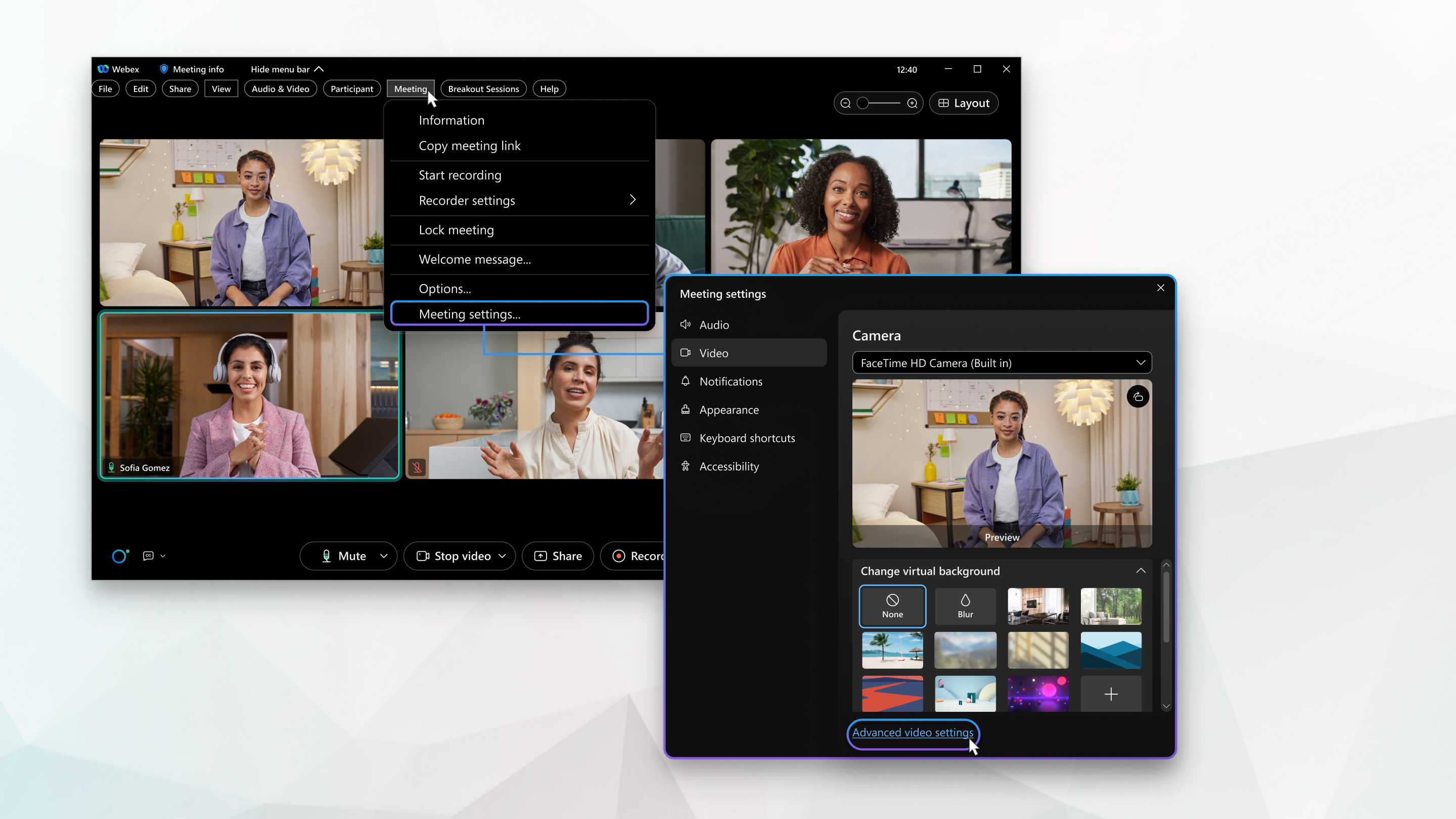
| 1 |
Na sestanku kliknite Prikaži menijsko vrstico in nato kliknite Sestanek. | ||||||||||||||||
| 2 |
V spustnem seznamu Sestanek kliknite Nastavitve sestanka. | ||||||||||||||||
| 3 |
Kliknite Video in nato potrdite potrditveno polje poleg želene nastavitve. Nekatera potrditvena polja so privzeto označena in jih ni mogoče prilagoditi.
| ||||||||||||||||
| 4 |
Kliknite Napredne nastavitve.
| ||||||||||||||||
| 5 |
Za statistiko videoposnetkov kliknite Statistika, nato pa kliknite Video.
V zavihku Overall sta prikazani poraba pomnilnika in procesorja. |
| 1 |
Kliknite Webex Meetings. | ||||||||||||||||
| 2 |
V spustnem meniju kliknite Nastavitve sestankov. | ||||||||||||||||
| 3 |
Kliknite Video in nato potrdite potrditveno polje poleg želene nastavitve. Nekatera potrditvena polja so privzeto označena in jih ni mogoče prilagoditi.
| ||||||||||||||||
| 4 |
Kliknite Napredne nastavitve videa.
| ||||||||||||||||
| 5 |
Za statistiko videoposnetkov kliknite Statistika, nato pa kliknite Video.
V zavihku Overall sta prikazani poraba pomnilnika in procesorja. |


